Skupinová aplikace pro sdílení fotografií je užitečná aplikace, i když si neočekáváte, že sdílíte fotky se skupinou. To proto, že kromě toho, že vám umožňuje snadno vytvářet skupinové fotoalbumy, na které mohou všichni členové přispívat, aplikace také dělá obdivuhodnou práci organizovat nepořádek, který je vaším iPhone Camera's Roll.

Po instalaci clusteru se musíte zaregistrovat k účtu prostřednictvím Facebooku nebo e-mailu. Jakmile se zaregistrujete, můžete vytvořit skupinové album - cluster, pokud budete - organizovat podle události nebo tématu. Vyberte událost a procházení fotografií na vašem iPhone podle data, pomocí šikovného odkazu vyberte všechny fotografie z určitého data a přidejte je do clusteru. Pokud vytvoříte cluster založený na tématech, dostanete pouze výchozí pohled na Rollový fotoaparát (nebo album na vašem iPhone) - mřížku náhledů až do očí.
K vytvoření clusteru jsou potřebné čtyři kroky:
1. Vyberte fotky.
2. Uveďte název clusteru a zvolte, zda má být soukromý nebo veřejný. Kdokoli může zobrazit veřejné album, ale pouze pozvaní mohou do něj přidávat fotky.
3. Přidejte parametry času a umístění do alba. Tyto dvě pole jsou pro vás vyplněny, ale můžete je upravit.
4. Odeslat pozvánky pro ostatní. Aplikaci můžete odeslat pozvánku nebo vám poskytnout přístupový kód, který můžete sami šířit.
Pro ty, kteří nemají aplikaci, dostanete odkaz, který vám umožní zobrazit fotografie v Safari pomocí tlačítka, které vás přivede na stránku Clusteru v App Store. Pokud sdílíte cluster s někým, kdo aplikaci již má, cluster se jednoduše zobrazí ve svém kanálu.

Příbuzné příběhy
- Převzít kontrolu nad rolí kamery iPhone s fototechniky
- Upravte a sdílejte fotografie s aplikací Aviary pro iPhone nebo Android
- Začínáme s novou aplikací iPhone pro Flickr
Pět navigačních tlačítek běží podél horní části clusteru. Tlačítko nastavení na levé straně vám umožňuje upravit profil a vyladit, jak a kdy bude aplikace odesílat oznámení. Tlačítko "+" vpravo umožňuje vytvořit nový cluster. Tři tlačítka ve středu zobrazují tři pohledy. Tlačítko domovské stránky zobrazuje váš zdroj clusterů - sdílené alba, které jste vytvořili nebo jste byli pozváni ke sdílení. Tlačítko "Lidé" zobrazuje zdroj veřejných alb, které jste vytvořili vy nebo vaši přátelé. Zobrazí se tlačítko pro připojení k veřejnému albu, ke kterému jste ještě nemuseli být pozváni. Tlačítko telefonu zobrazuje informace o všech fotografiích v telefonu, které jsou uspořádány podle data a místa. Tyto automaticky vytvořené skupiny fotografií z rolí fotoaparátu lze rychle změnit na cluster a sdílet je mezi přáteli.

Při prohlížení clusteru můžete klepnutím na tlačítko pro nahrávání v pravém horním rohu přidat fotky k němu. Chcete-li zobrazit aktivitu clusteru - kdo vytvořil cluster, který se připojil a přidal fotky atd. Klepnutím na tlačítko bublinové řeči nebo stačí poklepat na fotografii titulku. Dvojitým klepnutím na titulní fotografii můžete zobrazit podrobnosti o albu a pokud jste tvůrcem daného alba, můžete upravovat detaily (v podstatě nastavení titulu a soukromí).

Otevřete cluster a uvidíte mřížku miniatur. Klepnutím na tlačítko Seřadit v levém dolním rohu můžete třídit podle doby nahrávání, času, fotografa nebo oblíbených položek, které přesune všechny oblíbené fotky nahoru. Klepnutím na miniaturu rozbalíte fotografii. Odtud najdete tlačítka k komentování fotografie nebo ji označte jako oblíbenou. K dispozici je také tlačítko pro vzdálení fotografie z clusteru, uložení (stahování jako snímek s nízkým nebo vysokým rozlišením), nastavení jako krycí fotografie clusteru a sdílení (e-mail, text, Facebook nebo Cvrlikání).







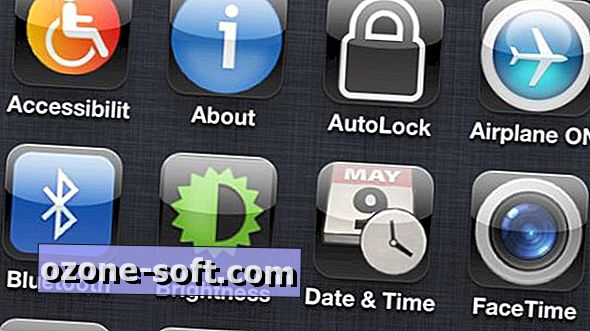





Zanechte Svůj Komentář